Doe een gratis scan en controleer of uw computer is geïnfecteerd.
VERWIJDER HET NUOm het volledige product te kunnen gebruiken moet u een licentie van Combo Cleaner kopen. Beperkte proefperiode van 7 dagen beschikbaar. Combo Cleaner is eigendom van en wordt beheerd door RCS LT, het moederbedrijf van PCRisk.
GootKit virus verwijderingsgids
Wat is GootKit?
GootKit is een kwaadaardig trojan-computerprogramma dat ook bekend is onder de naam Trojan.GootKit. Zoals vele andere trojans, is ook deze ontworpen om verschillende persoonlijke en vertrouwelijke gegevens te stelen. Als het éénmaal geïnstalleerd is, dan fungeert het ook als een achterdeur - hiermee kunnen de cybercriminelen vanop afstand toegang verkrijgen tot een computer en deze besturen (bijvoorbeeld extra bestanden downloaden naar een geïnfecteerde computer). Vaak wordt GootKit verspreid met behulp van een ander trojan-programma genaamd Emotet.
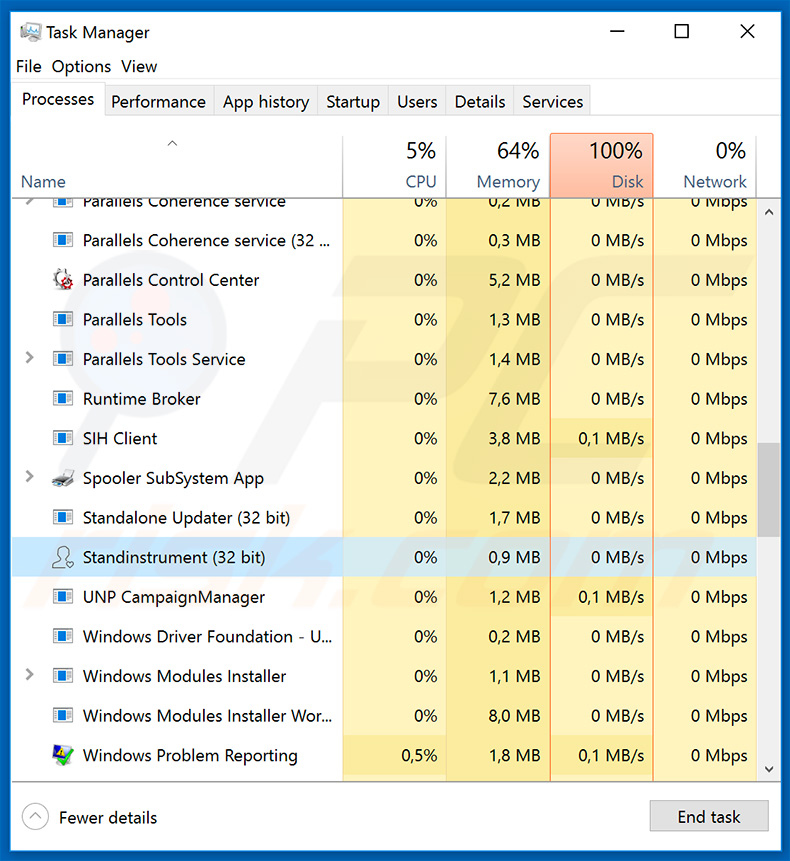
GootKit trojan is standaard geprogrammeerd in JavaScript. Eén van de voorbeelden hoe het kan worden geïdentificeerd, is door een lopend proces te zoeken in Taakbeheer genaamd "Standinstrument" (32-bit of 64-bit). Het kan echter ook een andere naam gebruiken. Trojan-programma's gebruiken meestal namen die er niet verdacht uitzien. GootKit richt zich voornamelijk op bankrekeningen, wat betekent dat door het stelen van persoonlijke/vertrouwelijke (rekeninginformatie) informatie met betrekking tot bankieren, het zijn slachtoffers aanzienlijke financiële verliezen kan opleveren. Het is echter mogelijk dat dit ook andere problemen kan veroorzaken (zoals het downloaden en installeren van andere infecties). Zoals we al in onze inleiding vermeldden, wordt deze trojan vrij vaak verspreid met behulp van een ander trojan-programma, Emotet. Als het geïnstalleerd is, dan creëert het niet alleen andere infecties zoals GootKit, maar verzamelt het ook gevoelige informatie (ook gerelateerd aan bankieren) en kan het privacyschendingen en/of financieel verlies veroorzaken. Als u vermoedt dat uw computer geïnfecteerd is door GootKit (Trojan.GootKit), Emotet of een ander soortgelijk schadelijk programma, dan raden wij u ten zeerste aan om uw systeem te scannen met een betrouwbare antivirus- of antispywaretool en om de gedetecteerde bedreigingen onmiddellijk te verwijderen.
| Naam | GootKit virus |
| Bedreigingstype | Trojan, virus dat wachtwoorden steelt, online bankieren malware, spyware |
| Symptomen | Trojans zijn ontworpen om stiekem te infiltreren in de computer van het slachtoffer en zich stil te houden, waardoor er geen specifieke symptomen duidelijk zichtbaar zijn op een geïnfecteerde machine. |
| Verspreidings- methoden | Geïnfecteerde e-mailbijlagen, schadelijke online advertenties, social engineering, softwarecracks. |
| Schade | Gestolen bankgegevens en wachtwoorden, identiteitsdiefstal, de computer van het slachtoffer wordt toegevoegd aan een botnet. |
| Verwijdering |
Om mogelijke malware-infecties te verwijderen, scant u uw computer met legitieme antivirussoftware. Onze beveiligingsonderzoekers raden aan Combo Cleaner te gebruiken. Combo Cleaner voor Windows DownloadenGratis scanner die controleert of uw computer geïnfecteerd is. Om het volledige product te kunnen gebruiken moet u een licentie van Combo Cleaner kopen. Beperkte proefperiode van 7 dagen beschikbaar. Combo Cleaner is eigendom van en wordt beheerd door RCS LT, het moederbedrijf van PCRisk. |
Er zijn veel trojans die gegevens kunnen stelen, achterdeurtjes kunnen openen of andere problemen kunnen veroorzaken. Enkele voorbeelden zijn: Adwind, Pony en TrickBot (inclusief de hiervoor genoemde Emotet-trojan). Computerinfecties van dit type kunnen ontworpen worden om verschillende acties uit te voeren. Hoe dan ook kunnen de meeste van hen ernstige problemen veroorzaken. Om deze reden is de verwijdering ervan van groot belang.
Hoe infiltreerde GootKit in mijn computer?
Gewoonlijk verspreiden de cybercriminelen de GootKit trojan met behulp van email-spamcampagnes zoals Emergency Exit Map. De meeste soortgelijke spamcampagnes besmetten computers via een aan de gebruiker gepresenteerde weblink of bijlage. Op de één of andere manier leidt het openen van de link of bijlage tot het downloaden en installeren van kwaadaardige programma's zoals GootKit of een andere risicovolle computerinfectie. De aangeboden bijlagen zijn vaak Microsoft Office-documenten (Word, Excel enzovoort), PDF- of archiefbestanden (zoals ZIP, RAR), uitvoerbare bestanden (.exe) enzovoort. Als een gedownloade en geopende bijlage bijvoorbeeld een MS Office-document is, dan wordt er gevraagd om macro-opdrachten in te schakelen. Als u deze opdrachten inschakelt, dan geeft u de toestemming om malware te downloaden en te installeren. Vergelijkbare regels zijn van toepassing op andere soorten kwaadaardige bijlagen, deze moeten eerst geopend worden voor ze schade kunnen aanrichten.
Hoe de installatie van malware te vermijden?
Om te voorkomen dat een systeem besmet wordt met kwaadaardige programma's zoals trojans of andere infecties, adviseren wij u om aandachtig te zijn tijdens het surfen op het web. Open geen bijlagen of links die weergegeven worden in e-mails met verdachte, onbekende of onbetrouwbare adressen. Cybercriminelen stellen dergelijke e-mails voor als legitiem en belangrijk, maar meestal zijn ze irrelevant voor hun ontvanger. De beste manier om uw computer veilig te houden, is deze e-mails te negeren. Download software enkel met behulp van betrouwbare en officiële bronnen (websites) en vermijd het gebruik van softwaredownloaders van externe partijen, installatieprogramma's, peer-to-peer-netwerken zoals torrent-clients, eMule enzovoort. Dit soort tools kan door de cybercriminelen worden gebruikt om mensen te misleiden zodat ze zelf infecties downloaden en installeren in plaats van de verwachte software. Ze gebruiken deze tools vaak om hun malware voor te stellen als legitieme programma's/bestanden. Zorg er bovendien voor dat er een betrouwbare anti-spyware- of antivirussuite geïnstalleerd en ingeschakeld is. Deze tools zijn meestal in staat om bedreigingen (trojans en andere infecties) te detecteren en te verwijderen voordat ze eventuele schade aan het systeem kunnen aanbrengen. Als u denkt dat uw computer al geïnfecteerd is, dan raden we u aan een scan uit te voeren met Combo Cleaner Antivirus voor Windows om de geïnfiltreerde malware automatisch te verwijderen.
Onmiddellijke automatische malwareverwijdering:
Handmatig de dreiging verwijderen, kan een langdurig en ingewikkeld proces zijn dat geavanceerde computer vaardigheden vereist. Combo Cleaner is een professionele automatische malware verwijderaar die wordt aanbevolen om malware te verwijderen. Download het door op de onderstaande knop te klikken:
DOWNLOAD Combo CleanerDoor het downloaden van software op deze website verklaar je je akkoord met ons privacybeleid en onze algemene voorwaarden. Om het volledige product te kunnen gebruiken moet u een licentie van Combo Cleaner kopen. Beperkte proefperiode van 7 dagen beschikbaar. Combo Cleaner is eigendom van en wordt beheerd door RCS LT, het moederbedrijf van PCRisk.
Snelmenu:
- Wat is GootKit?
- STAP 1. Handmatige verwijdering van de GootKit malware.
- STAP 2. Controleren of uw computer virusvrij is.
Hoe malware handmatig te verwijderen?
Handmatig verwijderen van malware is een gecompliceerde taak, meestal is het beter om antivirus- of antimalwareprogramma's dit automatisch te laten doen. Om deze malware te verwijderen, raden we aan Combo Cleaner Antivirus voor Windows te gebruiken. Als u malware handmatig wilt verwijderen, moet u eerst de naam kennen van de malware die u probeert te verwijderen. Hier een voorbeeld van een verdacht programma dat op de computer van de gebruiker wordt uitgevoerd:

Als u de lijst met programma's op uw computer hebt gecontroleerd, bijvoorbeeld met behulp van taakbeheer en een programma hebt geïdentificeerd dat er verdacht uitziet, gaat u verder met de volgende stappen:
 Download het programma Autoruns. Dit programma toont toepassingen die automatisch starten, register- en bestandssysteemlocaties:
Download het programma Autoruns. Dit programma toont toepassingen die automatisch starten, register- en bestandssysteemlocaties:

 Herstart uw computer in Veilige Modus:
Herstart uw computer in Veilige Modus:
Windows XP en Windows 7 gebruikers: Tijdens het opstartproces van je computer druk je verschillende keren op de F8 toets op je toetsenbord tot het Geavanceerde Opties menu van Windows verschijnt. Dan selecteer je Veilige Modus met netwerk uit de lijst en druk je op ENTER.

Video die toont hoe Windows 7 te starten in "Veilige Modus met Netwerk":
Windows 8 gebruikers: Ga naar het Windows 8 Start Scherm, typ Geavanceerd, in de zoekresultaten selecteer je Instellingen. Klik op geavanceerde startopties, in het geopende 'Algemene PC-instellingen' scherm selecteer je Geavanùceerde Opstart. Klik op de 'Nu herstarten'-knop. Je computer zal nu herstarten in het 'Geavanceerde Opstartopties menu'. Klik op de 'Probleemoplosser'-knop, klik dan op de 'Geavanceerde Opties'-knop. In het geavanceeerde opties scherm klik op 'Opstartinstellingen'. Klik op de 'Herstarten'-knop. Je PC zal nu herstarten naar het Opstart Instellingen scherm. Druk F5 om in Veilige Modus met netwerk te starten.

Video die toont hoe Windows 8 te starten in "Veilige Modus met Netwerk":
Windows 10 gebruikers: Klik op het Windows-logo en selecteer het Power-icoon. In het geopende menu klik je op herstarten terwijl je de Shift-knop ingedrukt houdt. In het 'Kies een optie'-scherm klik je op 'Problemen oplossen' en selecteer je de 'Geavanceerde opties'. In het 'Geavanceerde-opties menu selecteer je opstartinstellingen en klik je op de 'Herstarten'-knop. In het volgende scherm moet je op de F5-knop drukken. Zo zal je besturingssysteem in veilige modus met netwerk herstart worden.

Video die toont hoe Windows 10 te starten in "Veilige Modus met Netwerk":
 Pak het archiefbestand uit en voer het bestand Autoruns.exe uit.
Pak het archiefbestand uit en voer het bestand Autoruns.exe uit.

 Klik in de Autoruns-applicatie bovenaan op "Opties" en verwijder de vinkjes bij "Hide Empty Locations" en "Hide Windows Entries". Na deze procedure klikt u op het pictogram "Refresh".
Klik in de Autoruns-applicatie bovenaan op "Opties" en verwijder de vinkjes bij "Hide Empty Locations" en "Hide Windows Entries". Na deze procedure klikt u op het pictogram "Refresh".

 Controleer de lijst van de Autoruns-applicatie en zoek het malwarebestand uit dat u wilt verwijderen.
Controleer de lijst van de Autoruns-applicatie en zoek het malwarebestand uit dat u wilt verwijderen.
Schrijf het volledige pad en de naam op. Merk op dat sommige malware de procesnamen verbergt onder legitieme Windows-procesnamen. In dit stadium is het erg belangrijk om te voorkomen dat systeembestanden worden verwijderd. Nadat u het verdachte programma hebt gevonden dat u wilt verwijderen, klikt u met de rechtermuisknop op de naam en kiest u 'Delete'.

Nadat u de malware hebt verwijderd via de Autoruns-applicatie (dit zorgt ervoor dat de malware niet automatisch wordt uitgevoerd bij de volgende opstart van het systeem), moet u de malwarenaam op uw computer zoeken. Zorg dat u verborgen mappen en bestanden inschakelt voordat u doorgaat. Als u het bestand van de malware vindt, verwijder het dan.

Start uw computer opnieuw op in normale modus. Door deze stappen te volgen, kunt u eventuele malware van uw computer verwijderen. Merk op dat voor het handmatig verwijderen van malware een grondige computerkennis noodzakelijk is. Het wordt daarom aanbevolen om de verwijdering van malware over te laten aan antivirus- en antimalwareprogramma's. Deze stappen werken mogelijk niet met geavanceerde malware-infecties. Zoals altijd is het beter om besmettingen te voorkomen dan achteraf malware te moeten verwijderen. Om ervoor te zorgen dat uw computer veilig blijft, moet u steeds de meest recente updates van het besturingssysteem installeren en antivirussoftware gebruiken.
Om zeker te zijn dat uw computer vrij is van malware-infecties, raden we u aan deze te scannen met Combo Cleaner Antivirus voor Windows.
Delen:

Tomas Meskauskas
Deskundig beveiligingsonderzoeker, professioneel malware-analist
Ik ben gepassioneerd door computerbeveiliging en -technologie. Ik ben al meer dan 10 jaar werkzaam in verschillende bedrijven die op zoek zijn naar oplossingen voor computertechnische problemen en internetbeveiliging. Ik werk sinds 2010 als auteur en redacteur voor PCrisk. Volg mij op Twitter en LinkedIn om op de hoogte te blijven van de nieuwste online beveiligingsrisico's.
Het beveiligingsportaal PCrisk wordt aangeboden door het bedrijf RCS LT.
Gecombineerde krachten van beveiligingsonderzoekers helpen computergebruikers voorlichten over de nieuwste online beveiligingsrisico's. Meer informatie over het bedrijf RCS LT.
Onze richtlijnen voor het verwijderen van malware zijn gratis. Als u ons echter wilt steunen, kunt u ons een donatie sturen.
DonerenHet beveiligingsportaal PCrisk wordt aangeboden door het bedrijf RCS LT.
Gecombineerde krachten van beveiligingsonderzoekers helpen computergebruikers voorlichten over de nieuwste online beveiligingsrisico's. Meer informatie over het bedrijf RCS LT.
Onze richtlijnen voor het verwijderen van malware zijn gratis. Als u ons echter wilt steunen, kunt u ons een donatie sturen.
Doneren
▼ Toon discussie